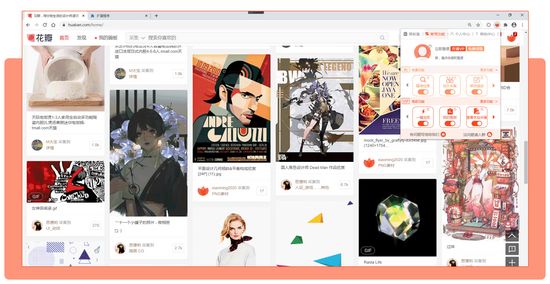gotomeeting电脑版下载|gotomeeting pc中文版下载
gotomeeting电脑版是一款专业的视频会议软件,知识兔可以帮助用户进行远程视频会议,知识兔这款软件中支持多种花设备、多种语言,在视频通话时分享流畅的视频服务,软件还为会议专门准备了会议录制、视频同步等功能,提高沟通效率,为用户带来更好的远程会议体验。
软件特色
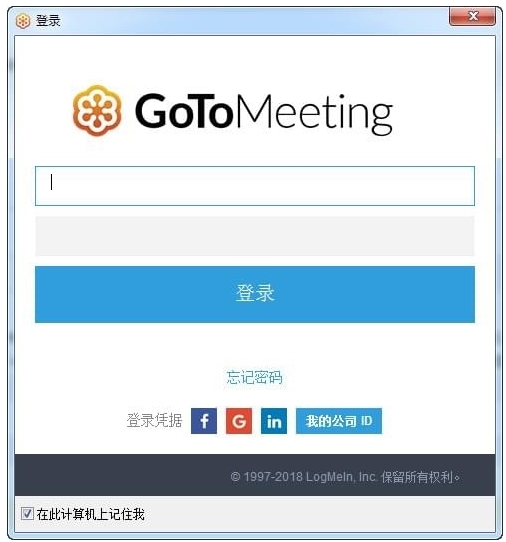
1、会议录制:共享的屏幕、声音、聊天记录、设置保存路径
2、用户列表:显示用户名、显示用户状态
3、视频:多路高清视频、提示摄像头有无/是否开启、拖拉视频窗口改变大小
4、音频:调节音量、音量强弱显示、静音全部/自己、音频提示/自我检测
5、共享:应用共享、桌面共享、清洁模式
6、绘图工具:画笔、可选择颜色
7、支持终端:台式机、笔记本、安卓系统的智能机、IOS系统的智能机、电话
8、文字聊天:对全员发消息、知识兔选择用户列表中的某一位发消息
9、授权:鼠标及键盘权、主持整个会议
10、邀请其他人
11、控制面板隐藏
12、菜单快捷按钮
13、界面多语言显示切换
软件功能
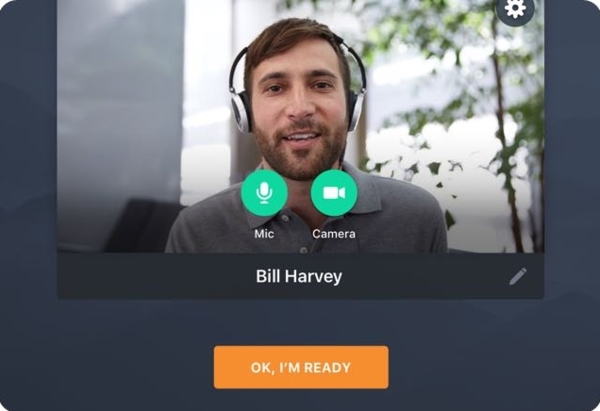
1、分享您的客户端桌面解决技术问题。
与同事协作解决客户问题。
2、只需知识兔点击一次,即可从销售电话转变为即时演示。
通过在线演示发掘潜在客户。
在线审阅销售协议。
3、帮助客户了解最新信息,避免昂贵的现场造访。
安全地在线共享文档、设计和项目计划。
使用绘图工具在屏幕上突出展示主要观点。
4、提高员工的工作效率
与远程团队成员轻松开展协作。
将在线会议融入到定期召开的面对面会议中。
召开在线审阅会话,提高项目的完成速度。
常见问题
1、我可以编辑会议记录吗?
“GoToMeeting”(GoToMeeting)桌面录制和回放,允许您记录和保存会议发生的实况,您可以使用您所选择的编辑软件来编辑这些文件。
2、开会前,我可以测试麦克风和扬声器的安装效果吗?
可以。你只需右击”GoToMeeting”(GoToMeeting)的系统托盘图标,知识兔选择参数设置,然后知识兔选择“音频”,再从下拉菜单里选择你要测试的设备。
3、使用网络电话时你推荐什么麦克风/扬声器配置能达到最好的音频质量?
为获得最佳的音频质量,我们建议您使用USB头带式耳机连接电脑,或者用USB耳机和独立的麦克风连接电脑。模拟版本也可以,但效果并不理想。使用笔记本电脑内置的耳机及麦克风或USB网络摄像头的效果也并不好。
4、我可以将个别与会者静音/取消静音吗?
是的。如果知识兔他们已经登记了他们的音频识别码,只需知识兔点击与会者列表中他们名字旁的麦克风或电话图标,就可以将个别与会者静音/取消静音。
5、我可以一次将所有与会者静音/取消静音吗?
你可以单独的将全部与会者静音和取消静音,也能一次性将他们全部静音和取消静音。
6、如果知识兔我邀请的与会者无法看到我的屏幕该怎么办?
会议开始后,你需要打开屏幕共享,”GoToMeeting”(GoToMeeting)启动初始会把屏幕关闭,避免与会者看到你的准备过程。
7、我怎么重播刚刚录制的会议?
1. 如果知识兔您还没有准备好,请结束你正在录制的会议。”GoToMeeting”(GoToMeeting)将会自动保存你的文件,并根据你之前拟定的会议名称后面加上日期和时间标记, 即兴的会议将以日期和时间来命名,再加上 “Meet Now”的文字“ 。
2. 导航到已保存目录列表:字段就在预设的记录标签下。
3. 单击文件名,开始重播。
4. 为保证最佳回放效果,可将显示窗口最大化。
要查看”GoToMeeting”(GoToMeeting)格式的会议记录,你必须要安装”GoToMeeting”(GoToMeeting), 下载”GoToMeeting”(GoToMeeting)编解码器。
你不得不等到转换过程结束后,才能用Windows Media格式查看会议记录。”GoToMeeting”(GoToMeeting)将会在会议结束后,把会议记录转换成Windows Media Player文件,知识兔以避免在会议期间拖慢电脑的速度。
8、我的会议记录保存在哪里?
会议记录的默认存放位置是电脑里的我的文档文件夹/用户/ <当前用户> / 文档/ Mac上的录音。你可以改变目标位置,但只能在你开始录制之前。我们建议,在指定的位置至少有1.0GB的可用空间来存放记录。
9、我如何保存会议记录?
您结束或离开会议后,录音会根据”GoToMeeting”(GoToMeeting)的参数设定被自动保存在您设置好的录音选项卡的路径下。当前会议记录将以日期和时间来命名,再加上 “Meet Now”的文字,而预定的会议,文件名将包括会议的主题。请注意,一旦你知识兔点击了录制按钮,就不能再改变文件的保存路径。如果知识兔你找不到你的记录了,在录制参数设置窗格里查看“保存在”选项来检查列出的路径。
下载仅供下载体验和测试学习,不得商用和正当使用。